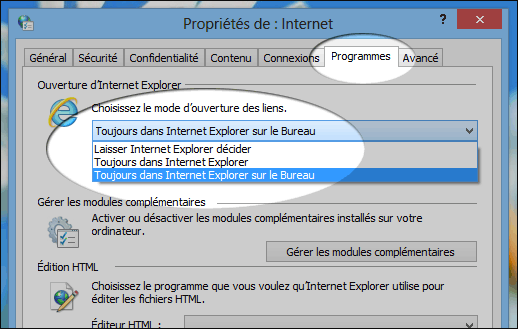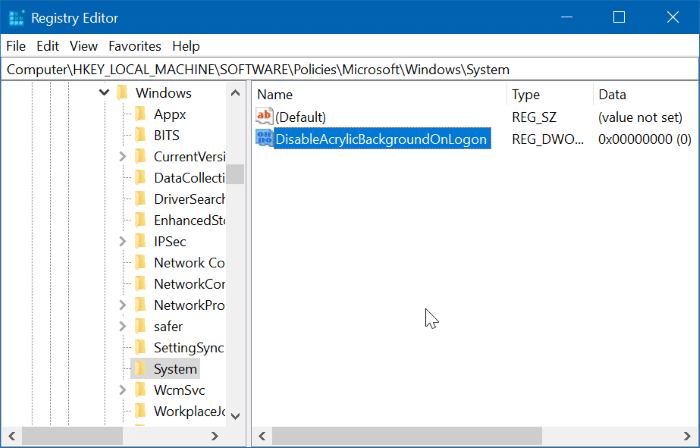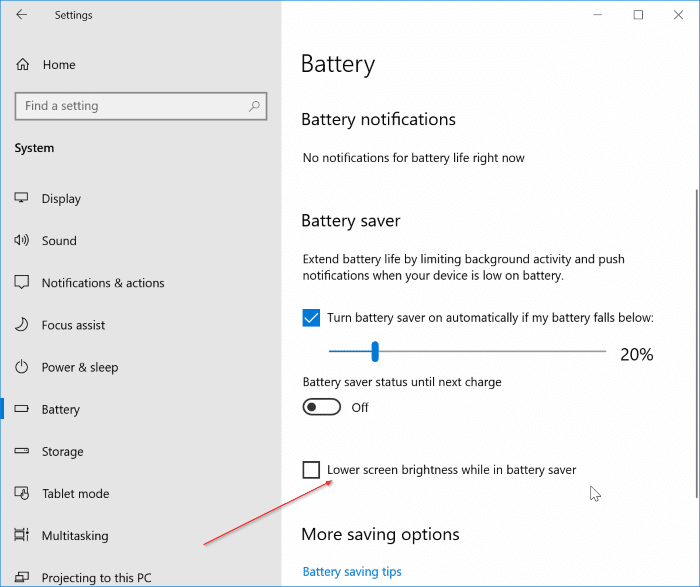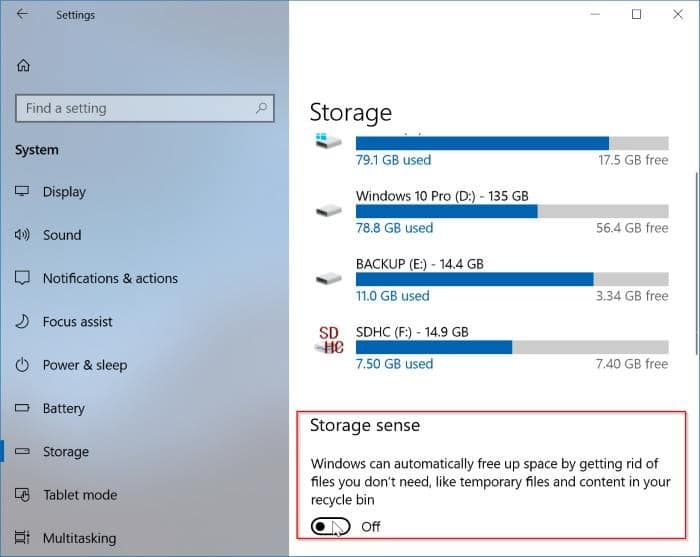Il existe de nombreux cas où vous devez monter un fichier ISO pour accéder à son contenu avant de le graver sur un CD / DVD. Beaucoup d’entre nous utilisent le logiciel populaire Virtual CloneDrive et DAEMON Tools Lite pour ce travail dans Windows 7. Mais dans Windows 10 et Windows 8.1, il n’est pas nécessaire d’installer ces logiciels car la dernière version de Windows prend également en charge le montage ISO.
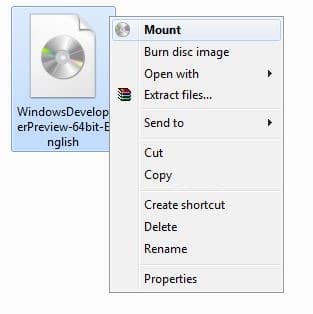
Dans Windows 7, Microsoft a ajouté la prise en charge de la gravure de fichiers ISO sans utiliser de logiciel de gravure tiers. Avec Windows 8, Microsoft a ajouté la possibilité de monter des fichiers ISO en un seul clic et la fonctionnalité est également disponible dans Windows 10. Avec cette fonctionnalité, vous pouvez monter un fichier ISO sans l’aide d’outils tiers.
Comme mentionné précédemment, dans Windows 10 / 8.1, un fichier image ISO peut être monté en un seul clic. Cliquez avec le bouton droit sur un fichier ISO, puis sélectionnez l’option Monter pour voir un nouveau lecteur optique dans Ce PC (Poste de travail). Plusieurs fichiers ISO peuvent être montés sans aucun problème.
Monter et démonter un fichier ISO sous Windows 10 / 8.1
Étape 1: Accédez à l’emplacement où vous avez enregistré le fichier ISO.
Étape 2: Faites un clic droit sur le fichier ISO puis sélectionnez Ajuster option le monter.
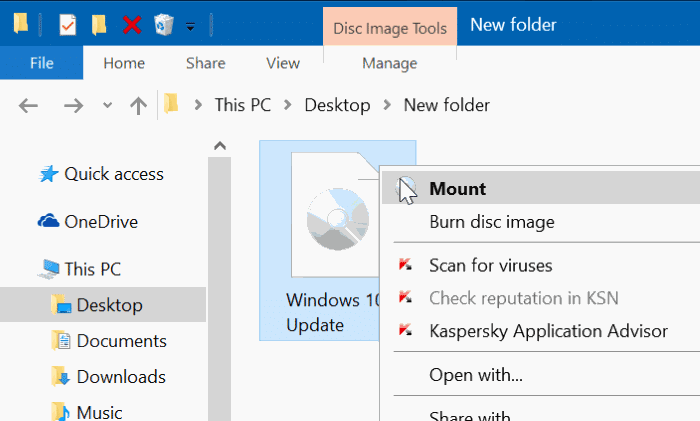
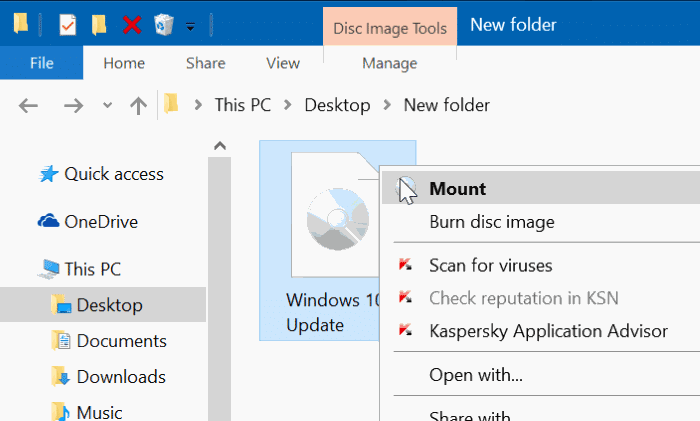
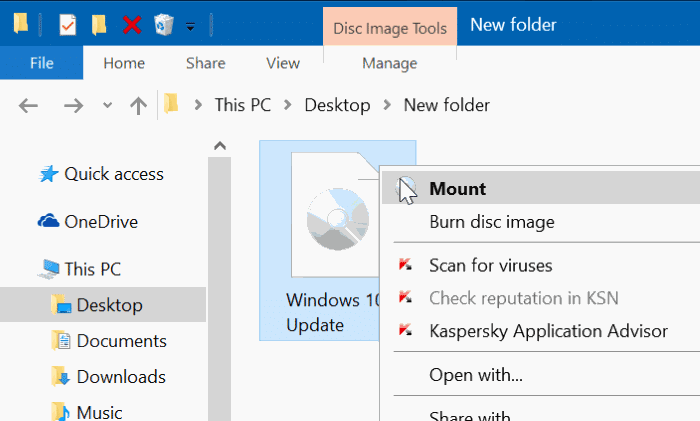
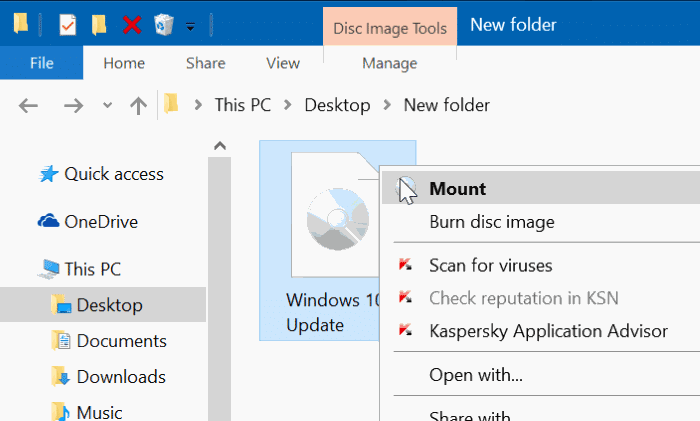
Étape 3: Vous devriez maintenant voir une nouvelle fenêtre avec le contenu du fichier ISO monté. Sinon, double-cliquez sur le nouveau lecteur virtuel dans Ce PC (Ordinateur / Poste de travail) pour accéder au contenu du fichier ISO.
Étape 4: Pour démonter, cliquez avec le bouton droit sur le lecteur virtuel dans Ce PC (Ordinateur / Poste de travail), puis sélectionnez Expulser option.
REMARQUE: cette fonctionnalité n’est pas disponible sous Windows 7. Pour en savoir plus, reportez-vous à notre guide sur la façon de monter des fichiers image ISO dans le guide Windows 7.

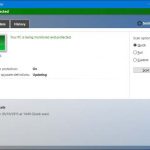

![Protection par mot de passe des fichiers / dossiers sur les clés USB SanDisk [Free] 8 Protection par mot de passe des fichiers dossiers sur](https://comment-supprimer.net/wp-content/uploads/2021/01/Protection-par-mot-de-passe-des-fichiers-dossiers-sur.png)